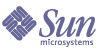
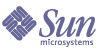
| |
| Sun Java Enterprise System 2003Q4 部署範例系列:評估方案 | |
第 5 章
驗證一般使用者存取 Java Enterprise System 服務本章說明如何驗證您在第 4 章中建立的一般使用者帳號可以存取您所安裝和配置的 Java Enterprise System 服務。這些服務包含範例 Portal Desktop、Messenger Express 和 Calendar Express。
本章包含以下各節:
驗證一般使用者存取 Portal Server若要驗證一般使用者存取 Portal Server
- 使用網頁瀏覽器,開啟此 URL:
http://allinone.example.com:81/portal/
開啟 Portal Server 範例桌面。
- 使用「會員登入」欄位,以您在第 4 章中所建立的一般使用者登入。請使用以下值:
驗證使用者存取 Messenger Express在這個部份您可以使用 Java Enterprise System 一般使用者的身份登入到 Messenger Express 並傳送電子郵件。
Sun ONE Messenger Express 是一個 Java Enterprise System 服務,當您建立和配置 Sun ONE Messaging Server 實例時可選取之。(您在 Messaging Server Configurator 精靈的「選取要配置的元件」頁中選取。請參閱建立 Messaging Server 實例。)
若要驗證一般使用者存取 Messenger Express
- 使用網頁瀏覽器,開啟此 URL:
http://allinone.example.com:88
開啟「Sun ONE Messenger Express 登入」頁。
- 在「Sun ONE Messenger Express 登入」頁中鍵入這些值:
- 使用者 ID:scott
- 密碼:password
按一下「登入」。開啟 Messenger Express 主視窗。您的顯示內容應該如圖 5-1。
圖 5-1 Sun ONE Messenger Express 主視窗
- 按一下「撰寫」按鈕。
「撰寫郵件」視窗開啟。
- 撰寫一個測試訊息。
- 在主視窗中按一下「取得郵件」圖示。主視窗應該顯示所傳遞的郵件。
- 按一下「登出」(在 Messenger Express 主視窗右上方)。
驗證使用者存取 Calendar Express若要驗證一般使用者存取 Calendar Express
- 使用網頁瀏覽器,開啟下列 URL:
http://allinone.example.com:89
開啟「Sun ONE Calendar Express 登入」頁。
- 在「Sun ONE Calendar Express 登入」頁中鍵入這些值:
- 使用者 ID:scott
- 密碼:password
按一下「登入」。開啟 Sun ONE Calender Express 主視窗。您的顯示內容應該如圖 5-2。
圖 5-2 Sun ONE Calendar Express 主視窗
- 按一下「新建事件」。開啟「編輯事件」視窗。
圖 5-3 「編輯事件」視窗
- 在「新建事件」視窗中,輸入下列值以定義事件:
- 確認您所建立的事件出現在主視窗中。
- 按一下「登出」(在主視窗右上方)。